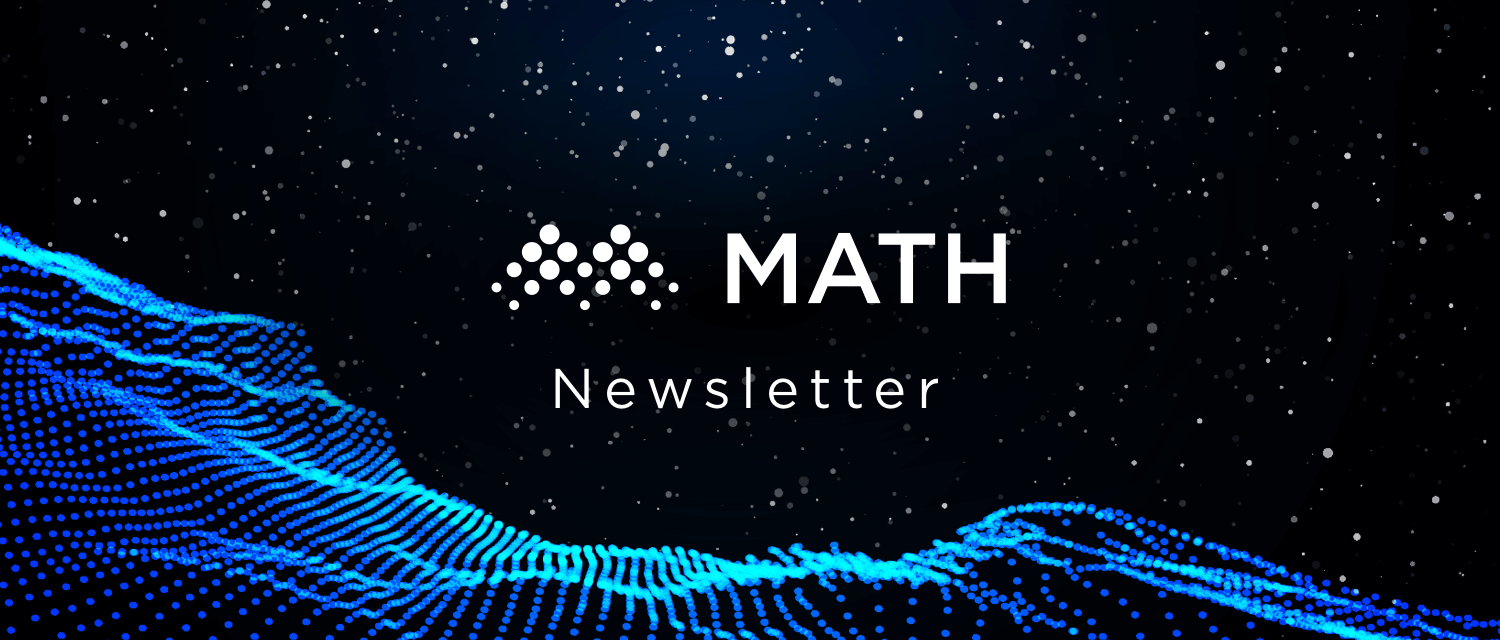
MathWallet 뉴스레터에 오신 것을 환영합니다 (2024.10.01)
MathWallet에 가입하세요: https://mathwallet.org
암호화폐 커뮤니티는 최신 뉴스를 확인할 수 있습니다. 동적 개발, 커뮤니티 활동, 외부 협력, 생태계 업데이트 등에 대한 정보를 제공합니다. MathWallet에 대해 더 알고 싶다면 Twitter, Medium 및 Discord 계정을 팔로우해주세요.
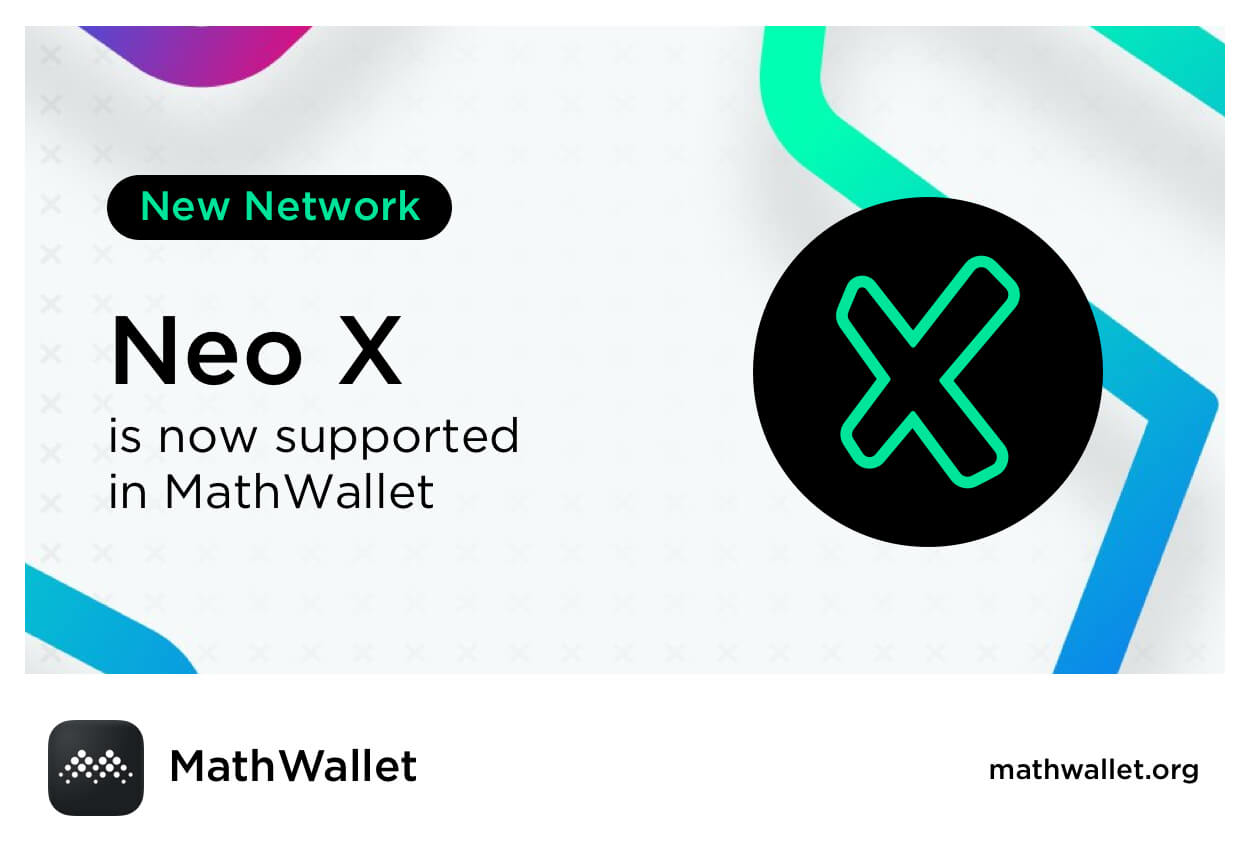
MathWallet 지금 Neo X를 지원하고 있습니다. Neo X dApp은 https://mathdapp.store/?blockchain=neox에서 찾을 수 있습니다.

MathWallet은 이제 B3 네트워크를 지원하고 있습니다. B3 네트워크의 dApp은 https://mathdapp.store/?blockchain=b3에서 찾을 수 있습니다.
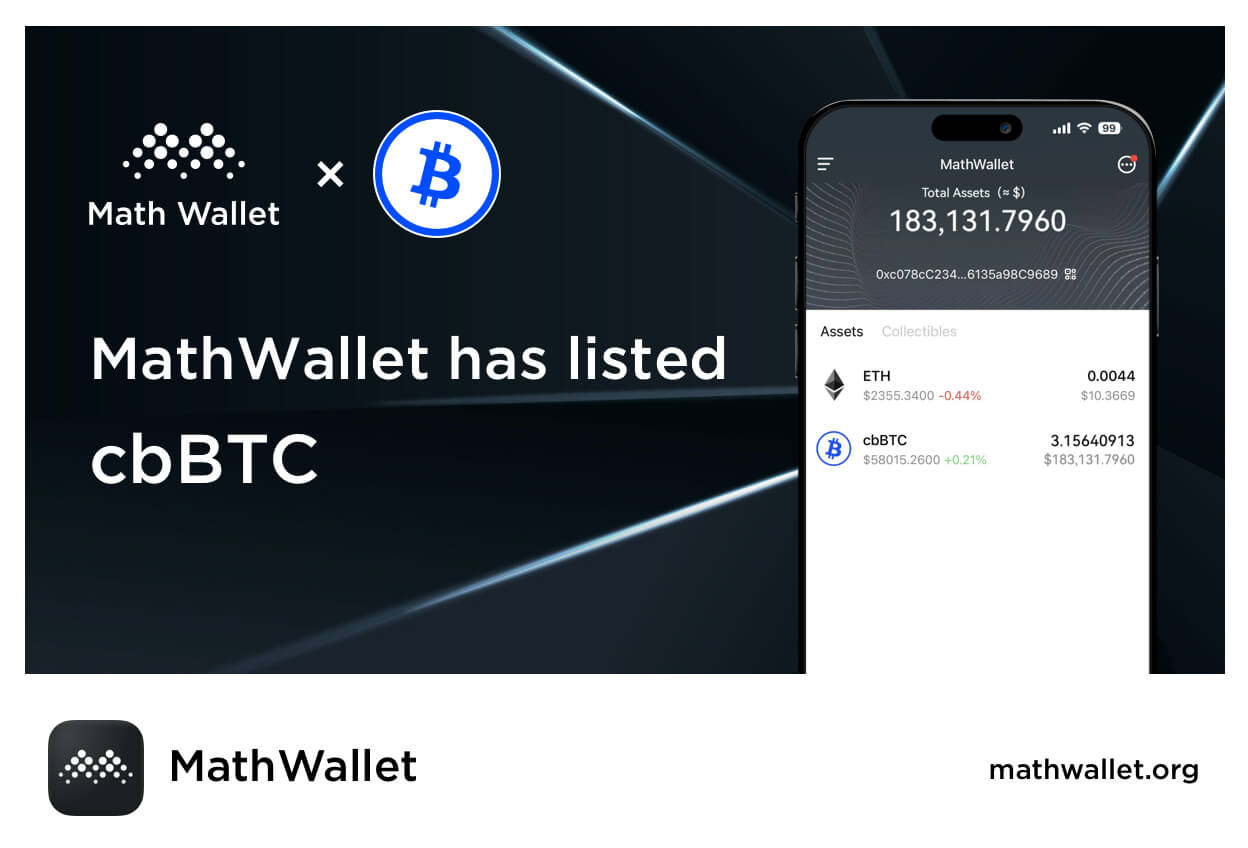
MathWallet은 $cbBTC를 상장했습니다. Coinbase와 함께 암호화폐 세계에서 새로운 가능성을 탐색하세요.

MathWallet은 $NEIRO를 상장했습니다. Neiro와 함께 암호화폐 세계에서 새로운 가능성을 탐색하세요.

MathWallet Tap2Earn으로 수익을 올리세요: https://t.me/mathwalletpoke_bot
동전을 눌러 더 많은 동전과 티켓을 얻으세요. 20만달러 이상의 MATH 보상과 흥미진진한 상품이 기다리고 있습니다!
MathWallet 앱은 BTC, ETH, Polkadot, Cosmos, Filecoin, Solana 등 100개 이상의 다른 공개 체인을 지원하는 우수한 탈중앙화 지갑입니다. 또한 클라우드 지갑 모드도 지원합니다.
Math 웹 지갑
Math 웹 지갑은 MathWallet의 웹 버전으로, Math 확장 지갑과 함께 사용하면 빠르고 안전한 거래를 할 수 있고 자산 잔액을 확인할 수 있습니다.
Math 확장 지갑
Math 확장 지갑은 현재 유일한 다중 체인 확장 지갑으로, 70개 이상의 주요 공개 체인을 지원하며, 특히 전문가 및 개발자에게 적합합니다.
Math 클라우드 지갑
Math 클라우드 지갑은 클라우드 지갑의 웹 버전으로, 자산 보안을 보장하며 등록이 쉽고 초보자에게 적합합니다.
링크: https://cloud.mathwallet.org
MathVerse
MathVerse는 MATH가 창조하고 MathWallet이 구동하는 인공지능 공동 창작 메타버스입니다.
Twitter: @MathVerseNFT
Math Staking
MathWallet은 여러 PoS 공개 체인의 노드 생태계에 참여하며 스테이킹 도구 세트를 개발했습니다.
링크: https://mathwallet.org/staking
Math dApp Store
Math dApp Store는 탈중앙화된 애플리케이션을 수집하고 모든 dApp 사용자에게 입구를 제공하는 플랫폼입니다.
ETH

Avalon CeDeFi
Liquidity hub For BTC LSDFi
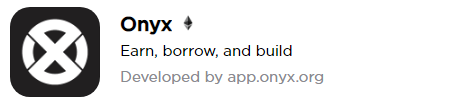
Onyx
Earn, borrow, and build

Streamflow
Token management infrastructure

Ondo Finance
Institutional-grade finance
BNBChain
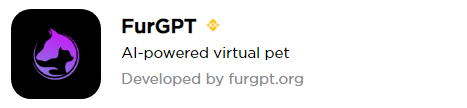
FurGPT
AI-powered virtual pet
Solana
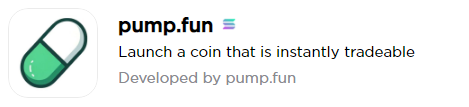
pump.fun
Launch a coin that is instantly tradeable
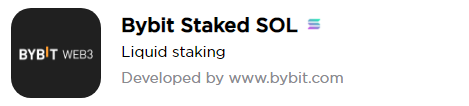
Bybit Staked SOL
Liquid staking
Base
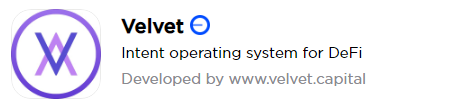
Velvet
Intent operating system for DeFi

Intuition
The trust protocol
Core

LemonX
DEX on CORE
MathGas
첫 번째 멀티체인 GAS 추적 앱.
링크: https://blog.mathwallet.org/?p=3467
MathLabs
MathLabs는 MathWallet의 인큐베이터 및 연구 센터로서 다양한 프로젝트, 도구 및 기사를 인큐베이션하고 생성합니다.
링크: http://mathwallet.org/labs/
MathWallet API 문서
MathChain
MathChain은 Substrate 기반의 모듈식 블록체인입니다.
3백만 명 이상의 MathWallet 사용자를 기반으로 MathChain은 스마트 지갑, 대규모 채택, 시장 진출 블록체인 애플리케이션에 초점을 맞추고 있으며, 웹 3.0과 웹 2.0 세계 사이의 간극을 메우는 분산형 퍼미션리스 파라체인이 될 것입니다.
MathChain은 ‘Parity Substrate Builders Program’ 및 ‘Web 3.0 Bootcamp’ 프로젝트 중 하나로 선정되었습니다.
링크:
https://mathchain.org
https://github.com/mathwallet/MathChain
MathChain 위키:
https://docs.mathchain.org/
소셜 미디어
Twitter – 918,100 팔로
Medium – 3,073 팔로워
Discord – 9,341 회원
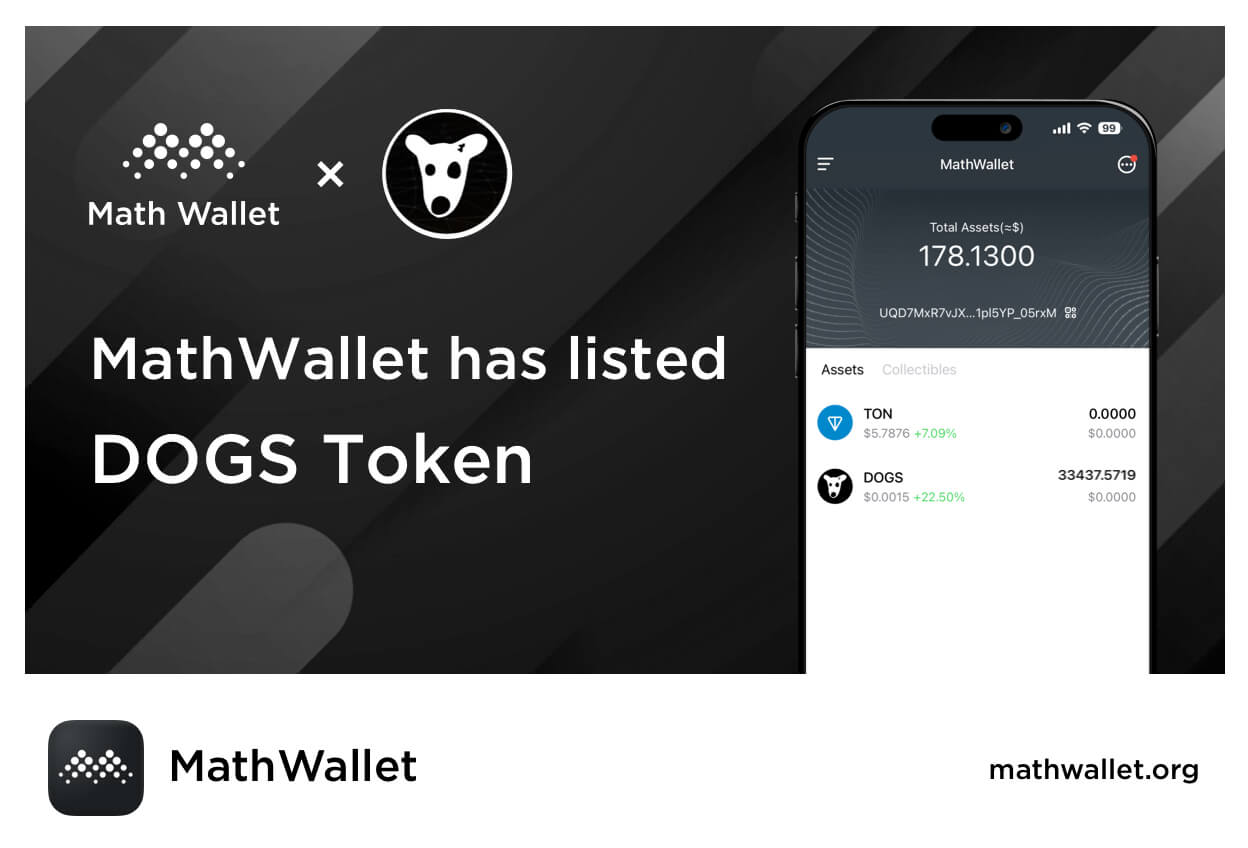



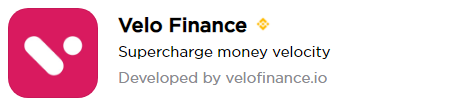

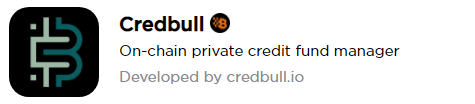


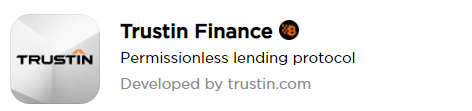

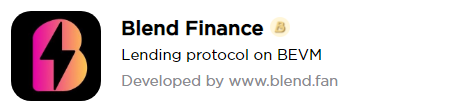


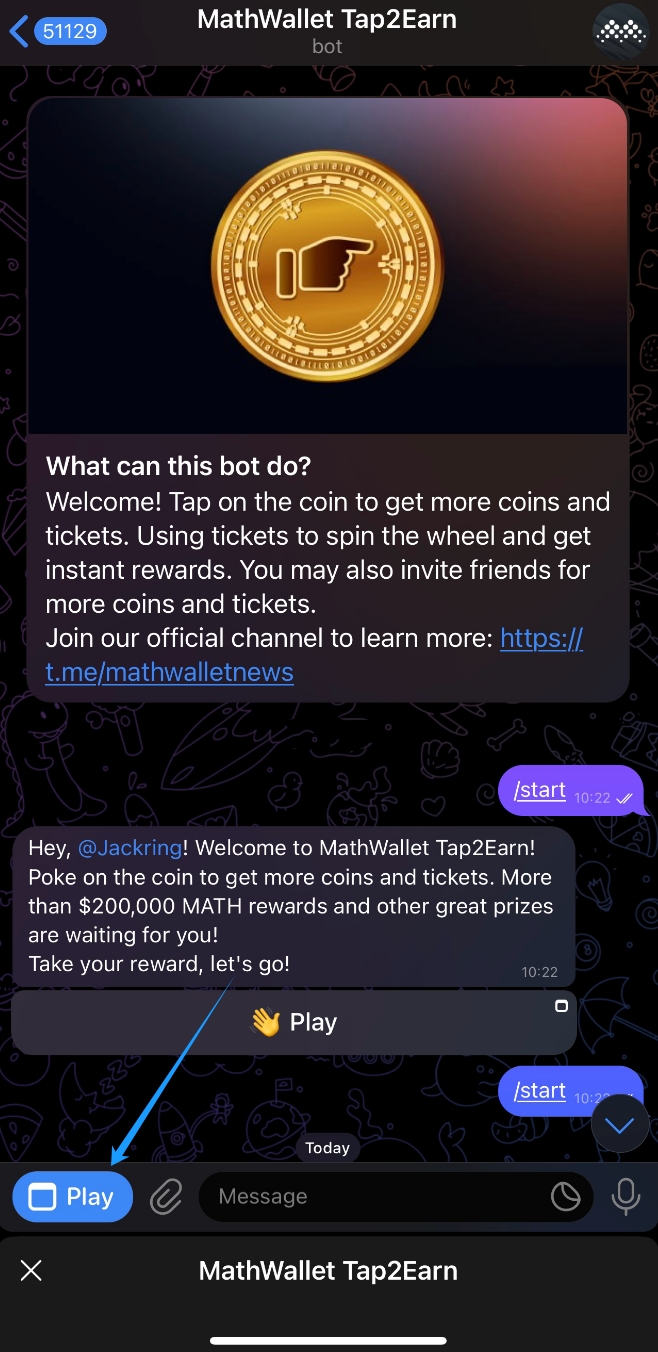
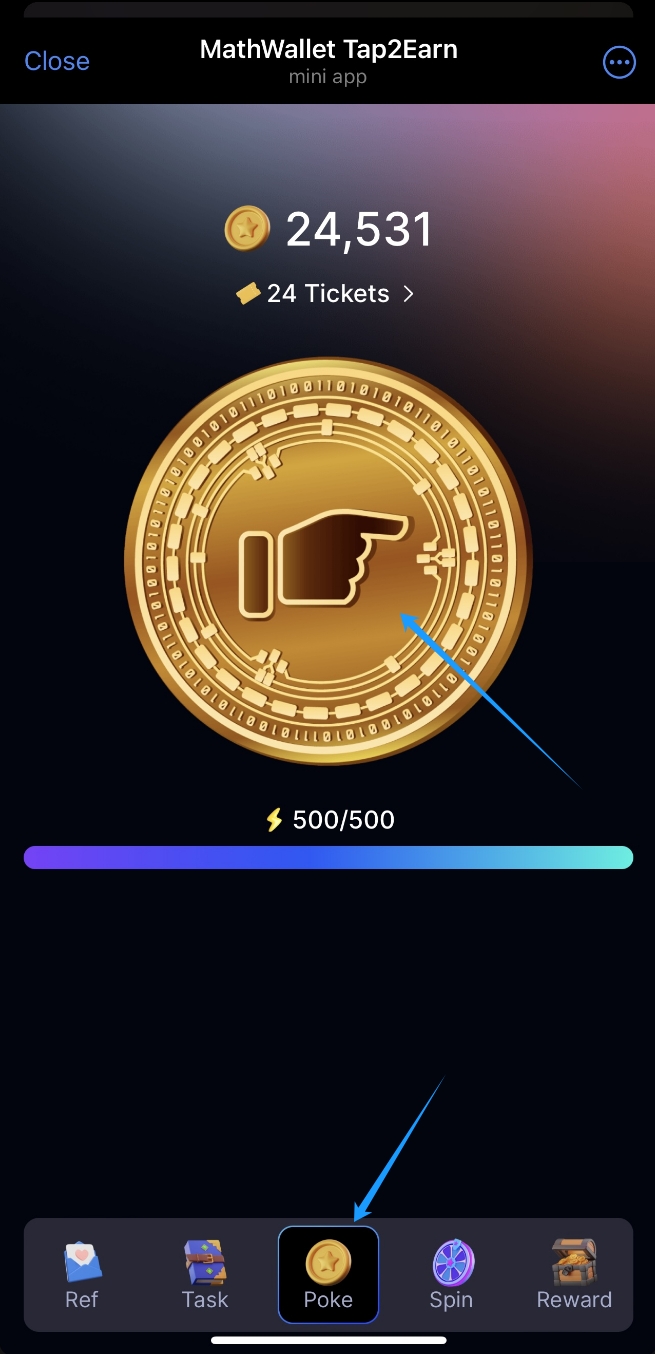
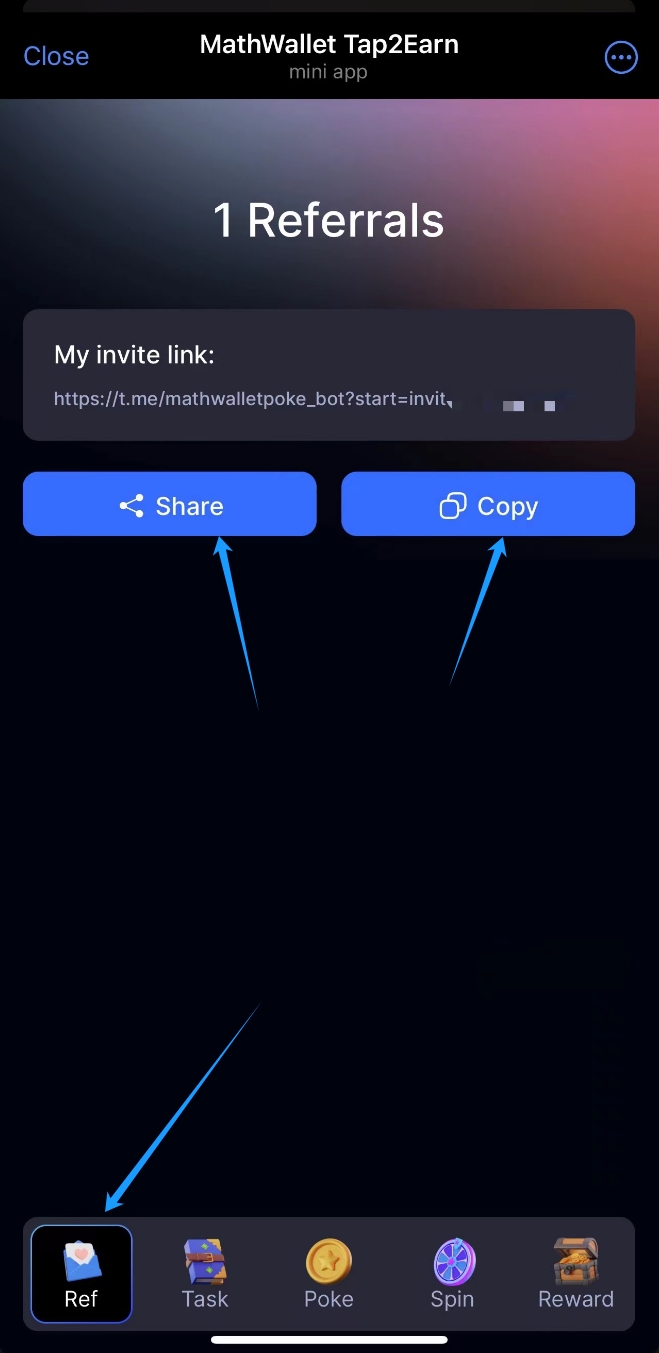
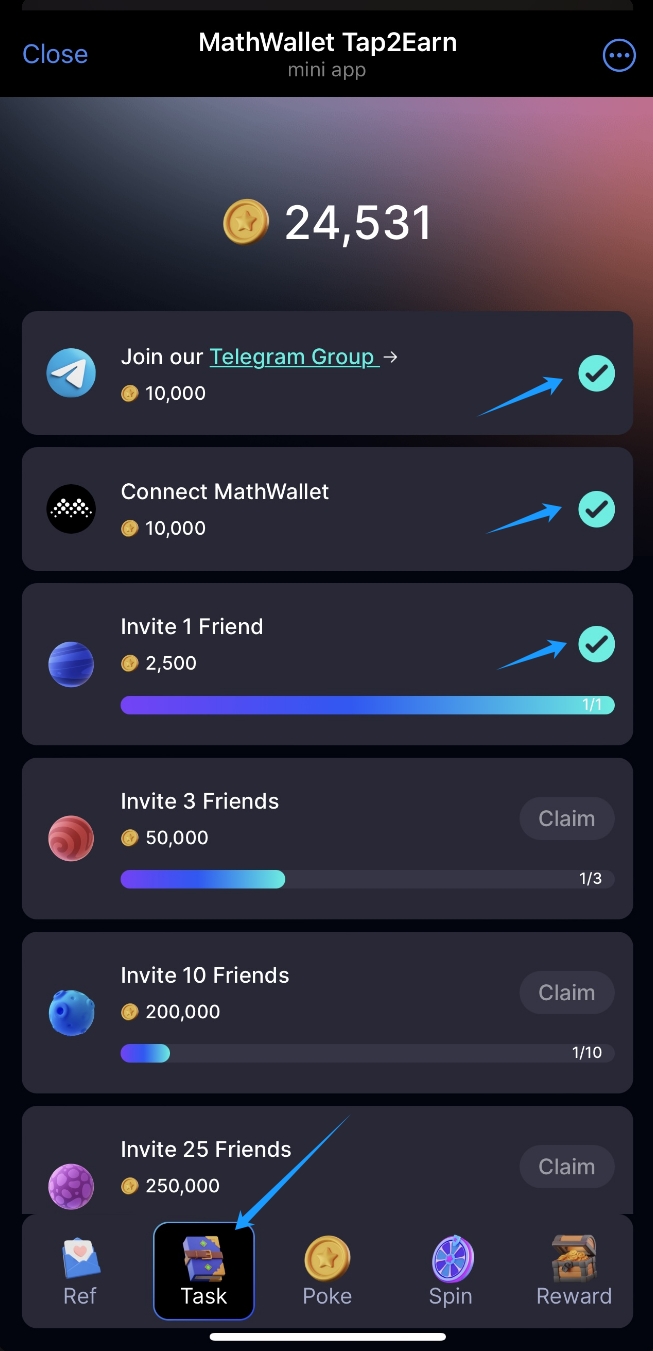
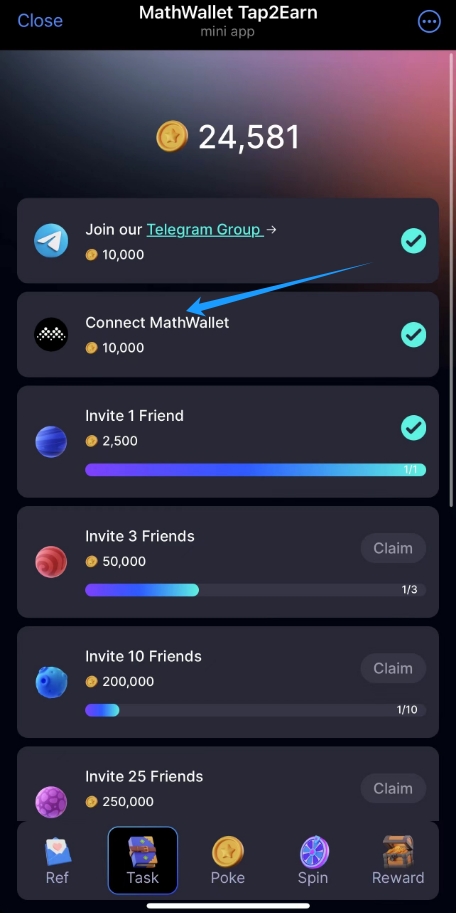
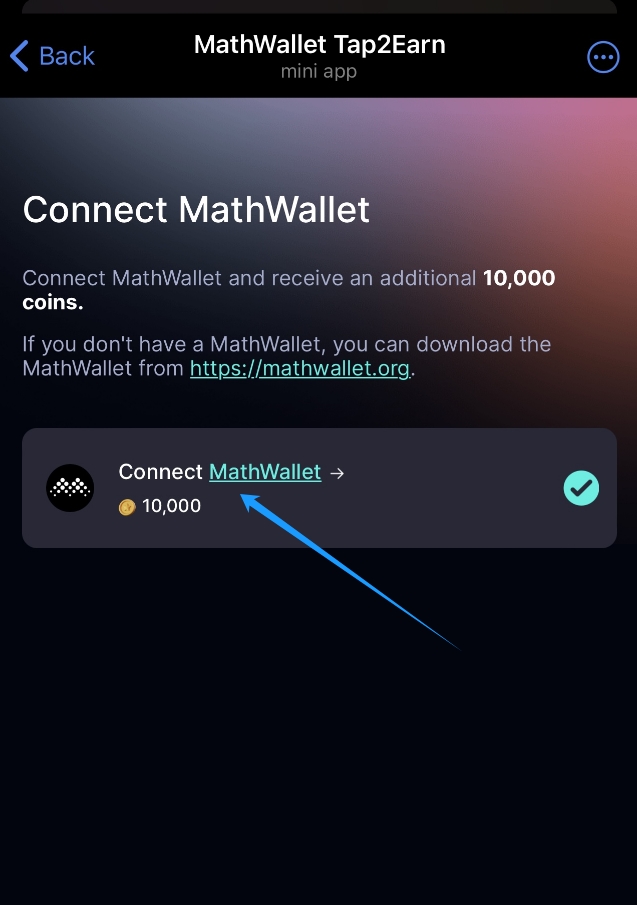
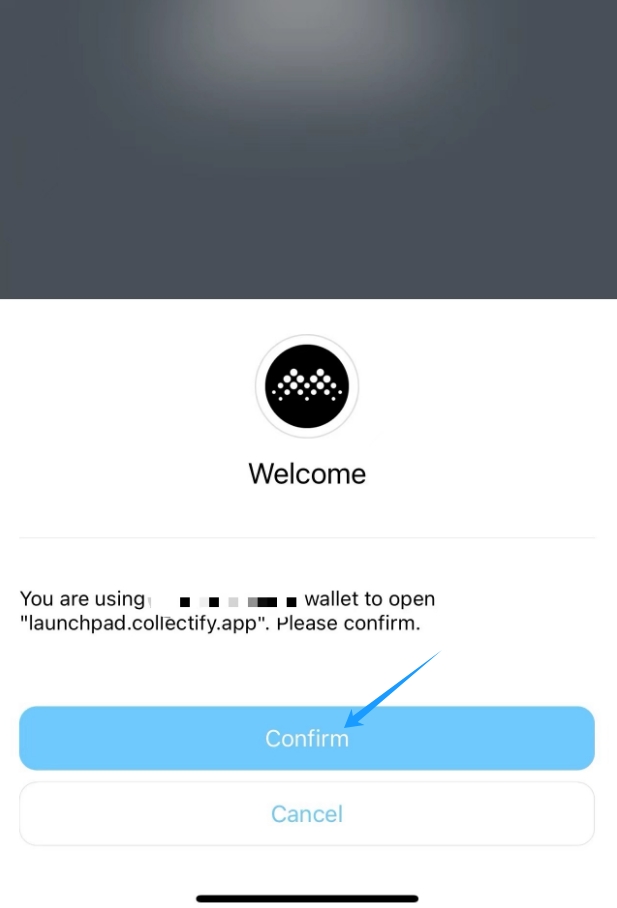
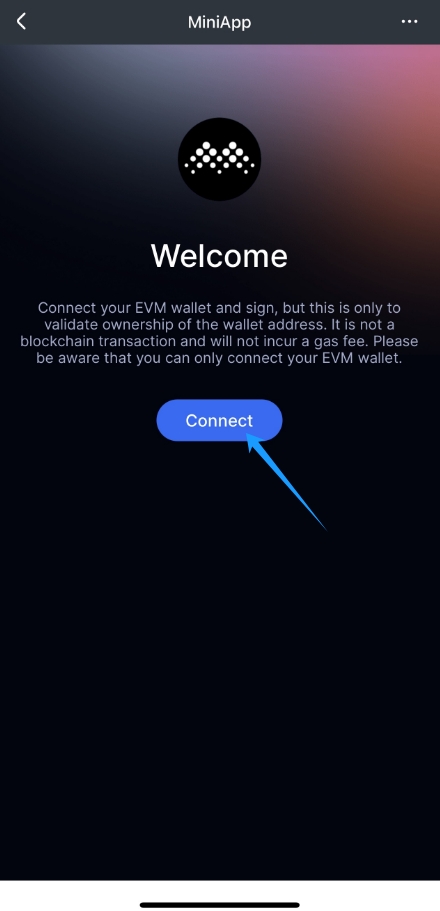
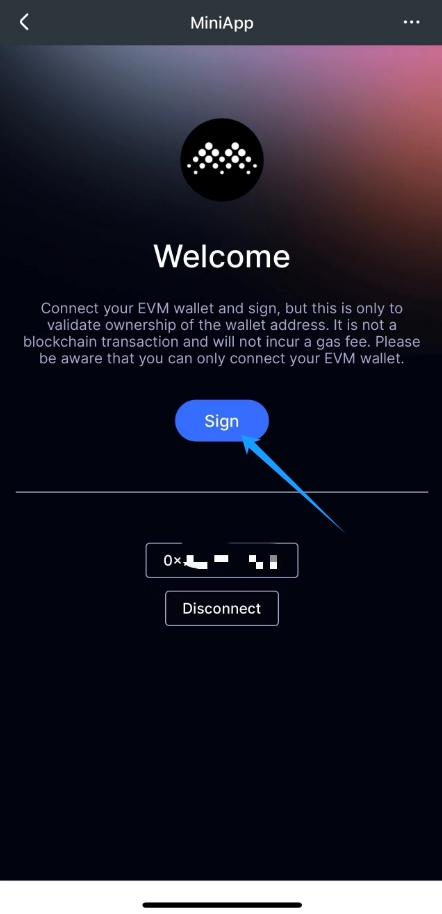
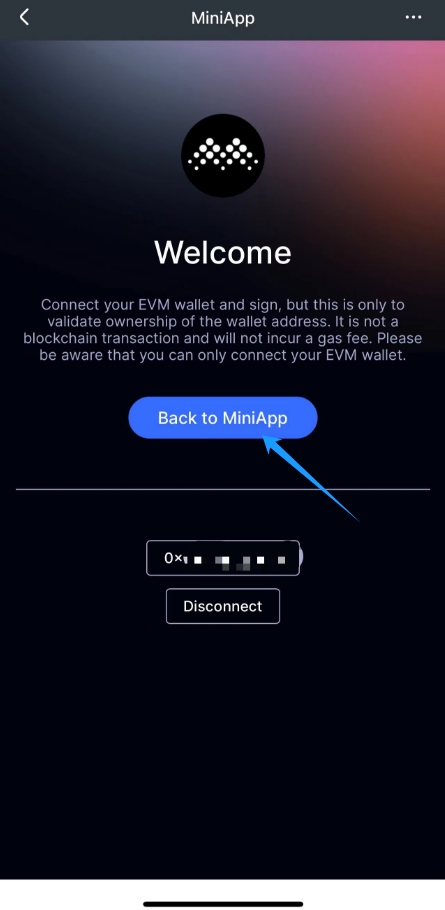
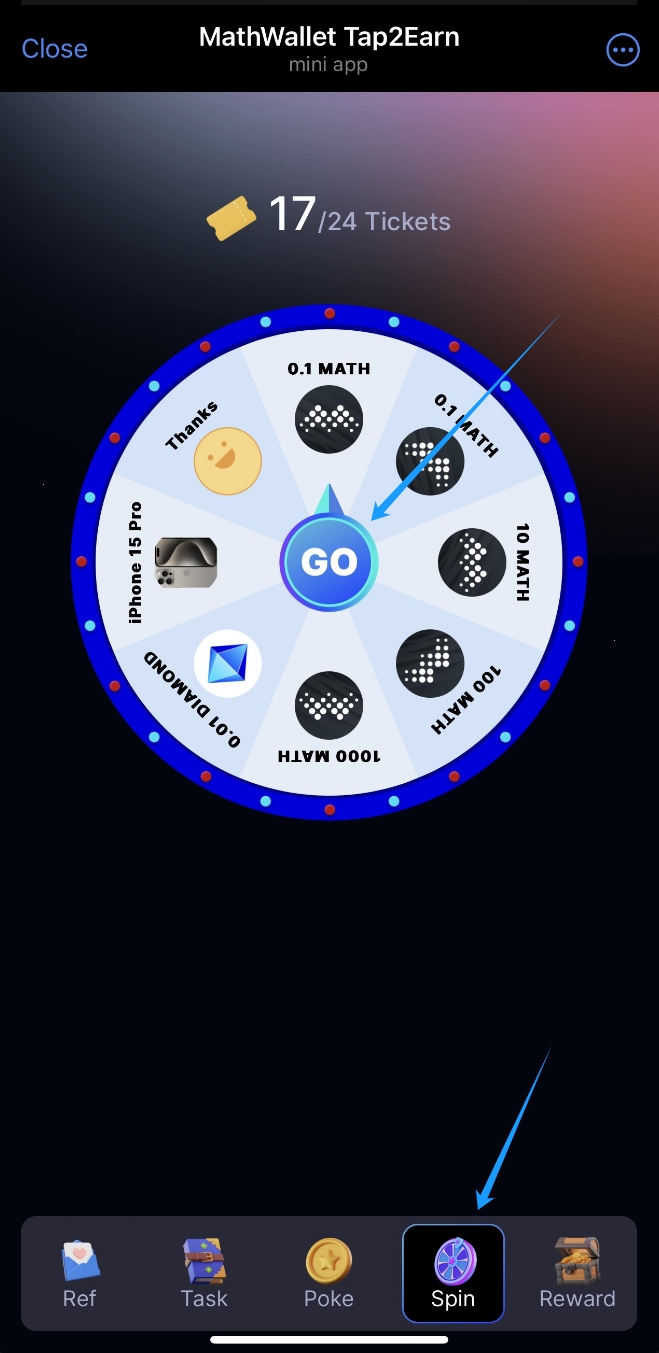
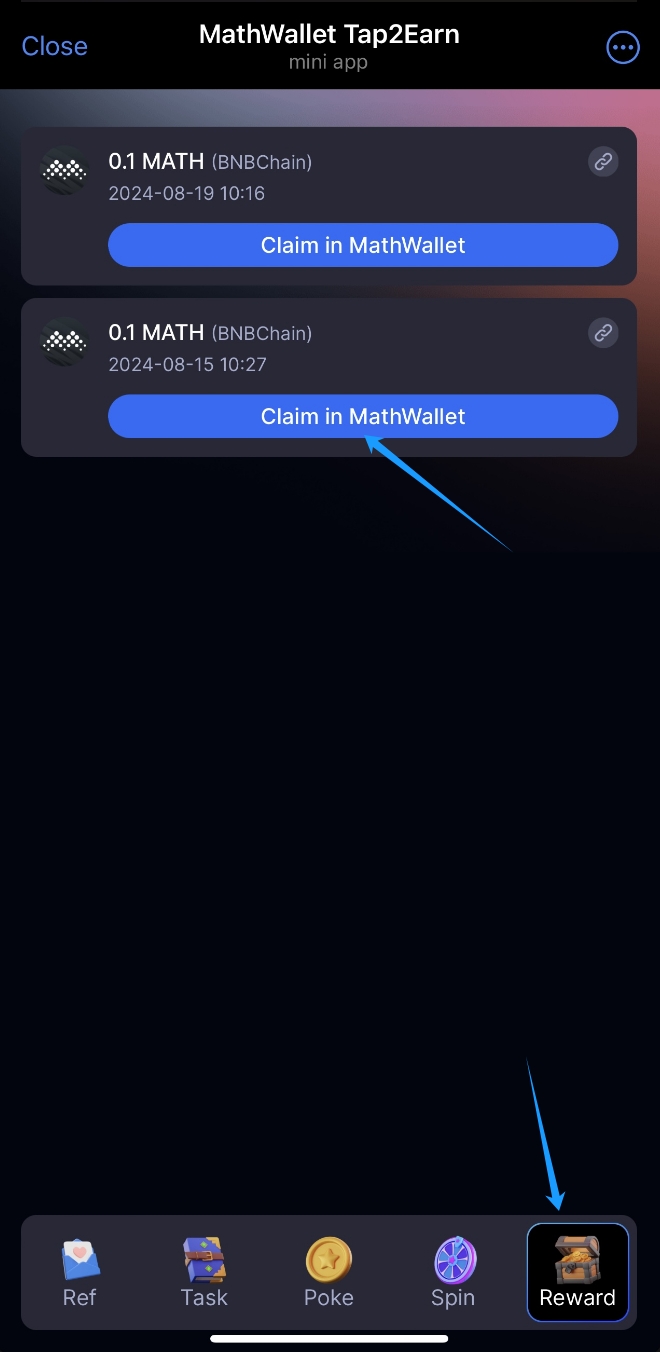
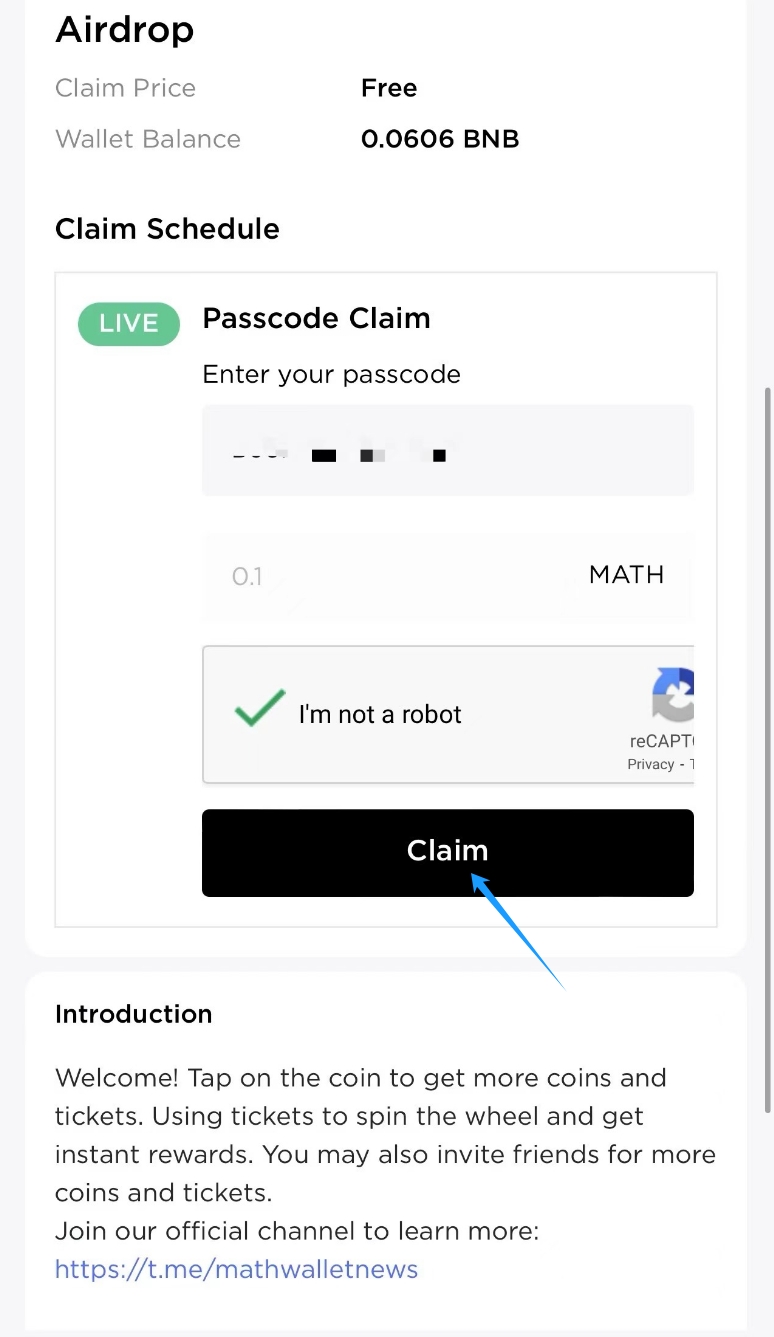
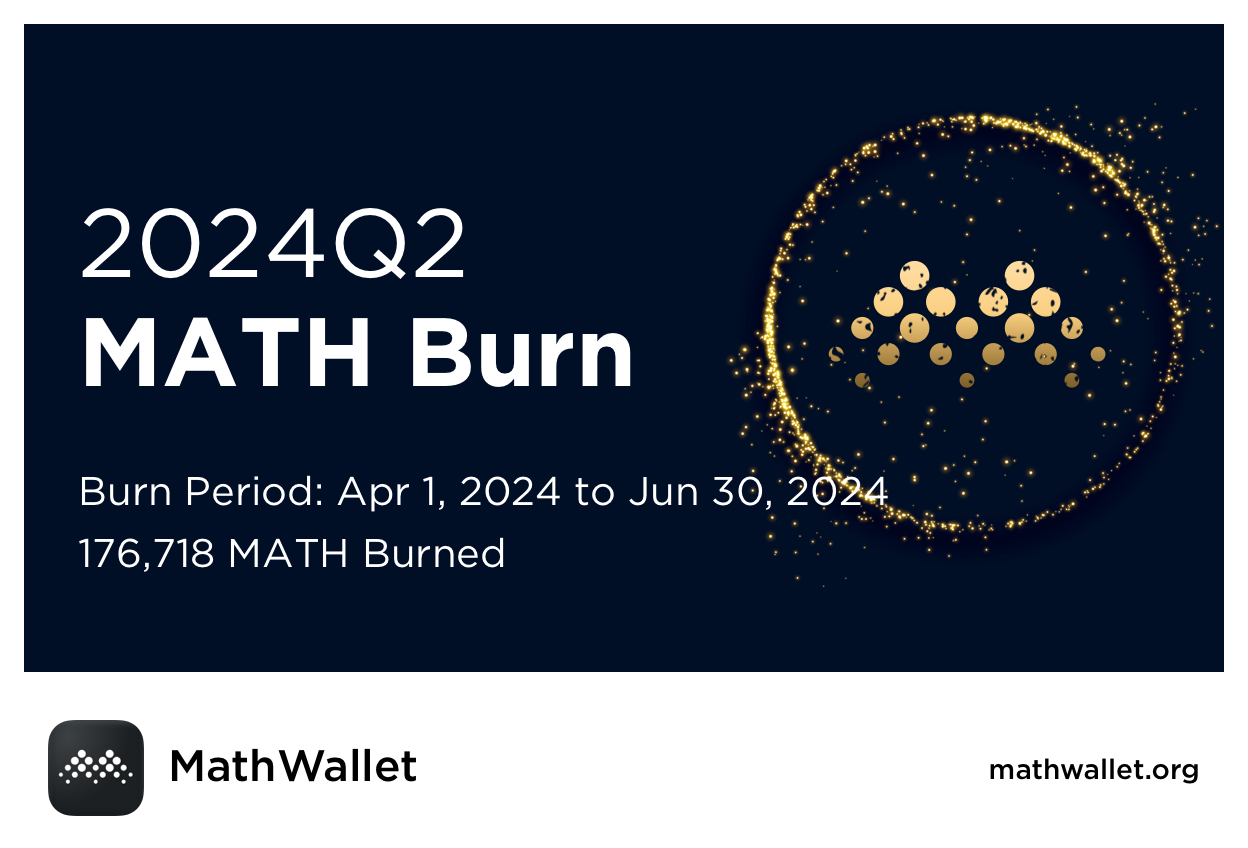
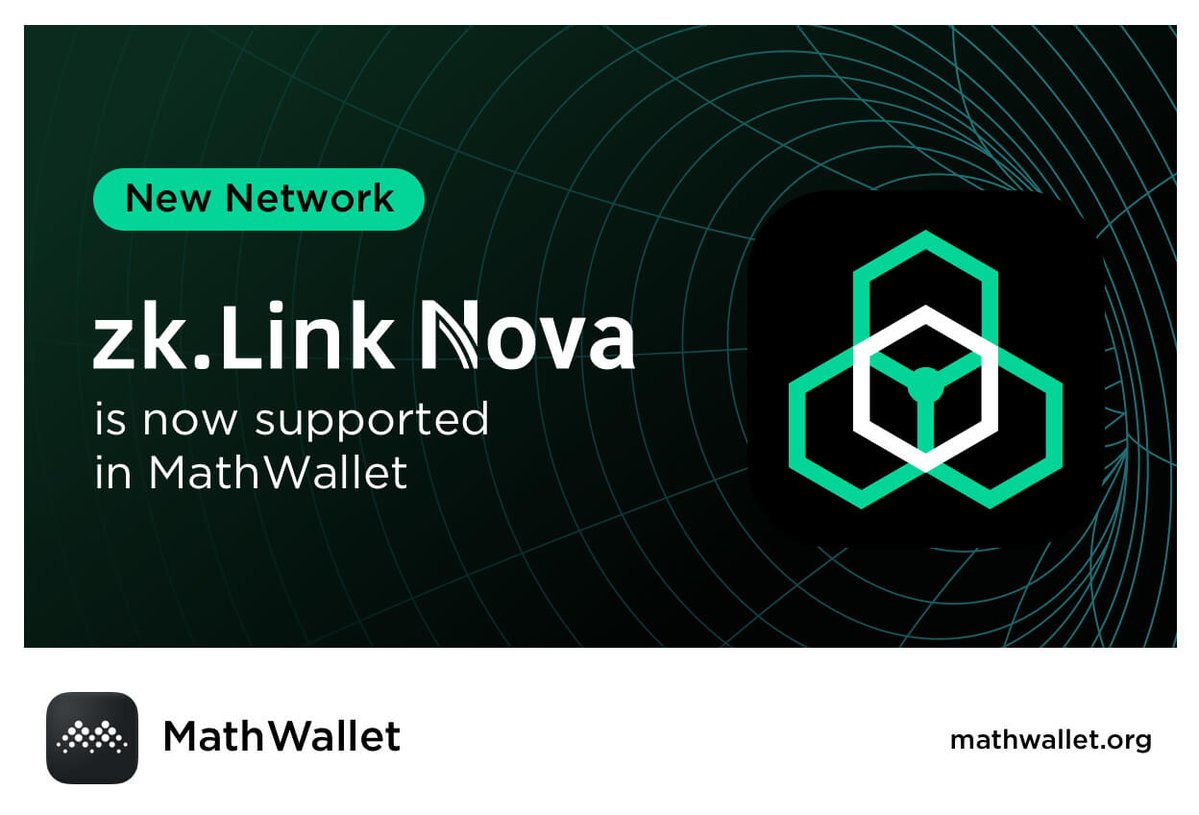
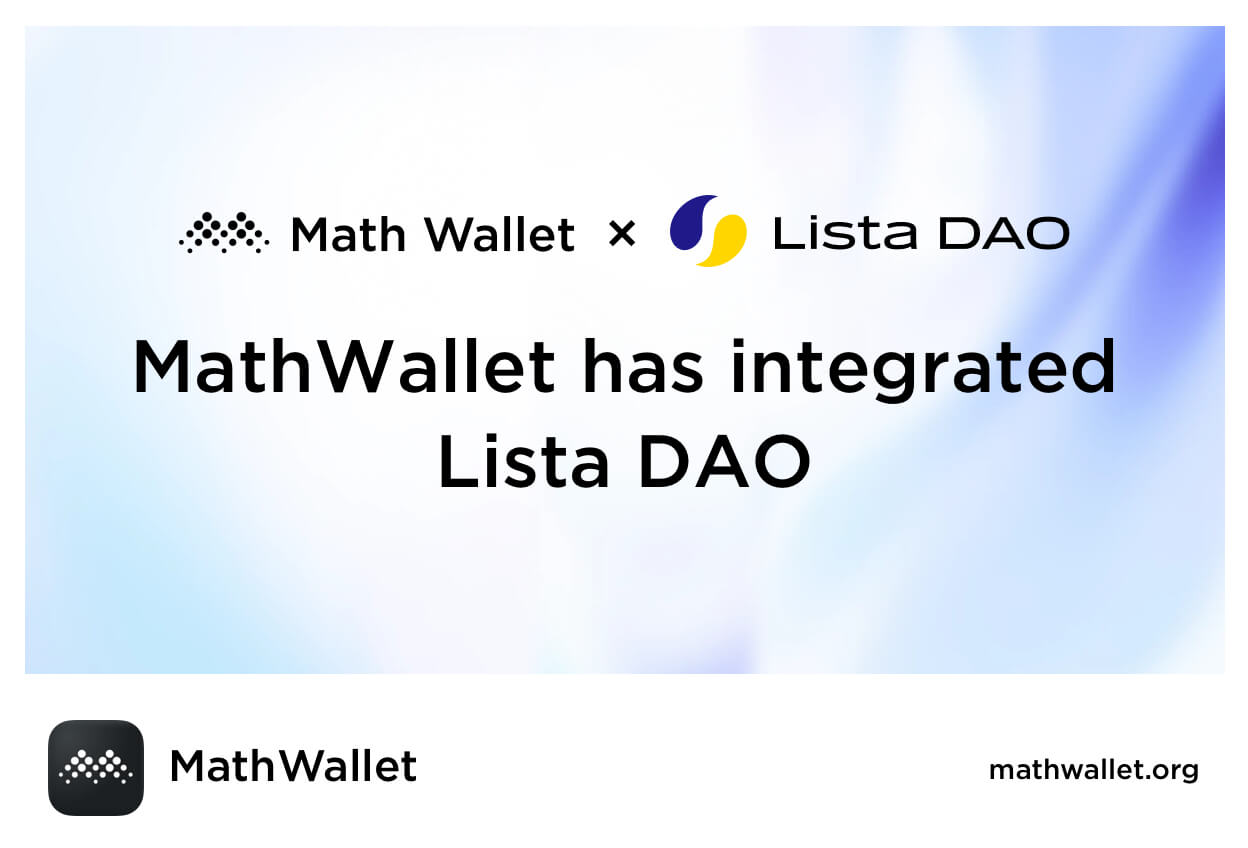
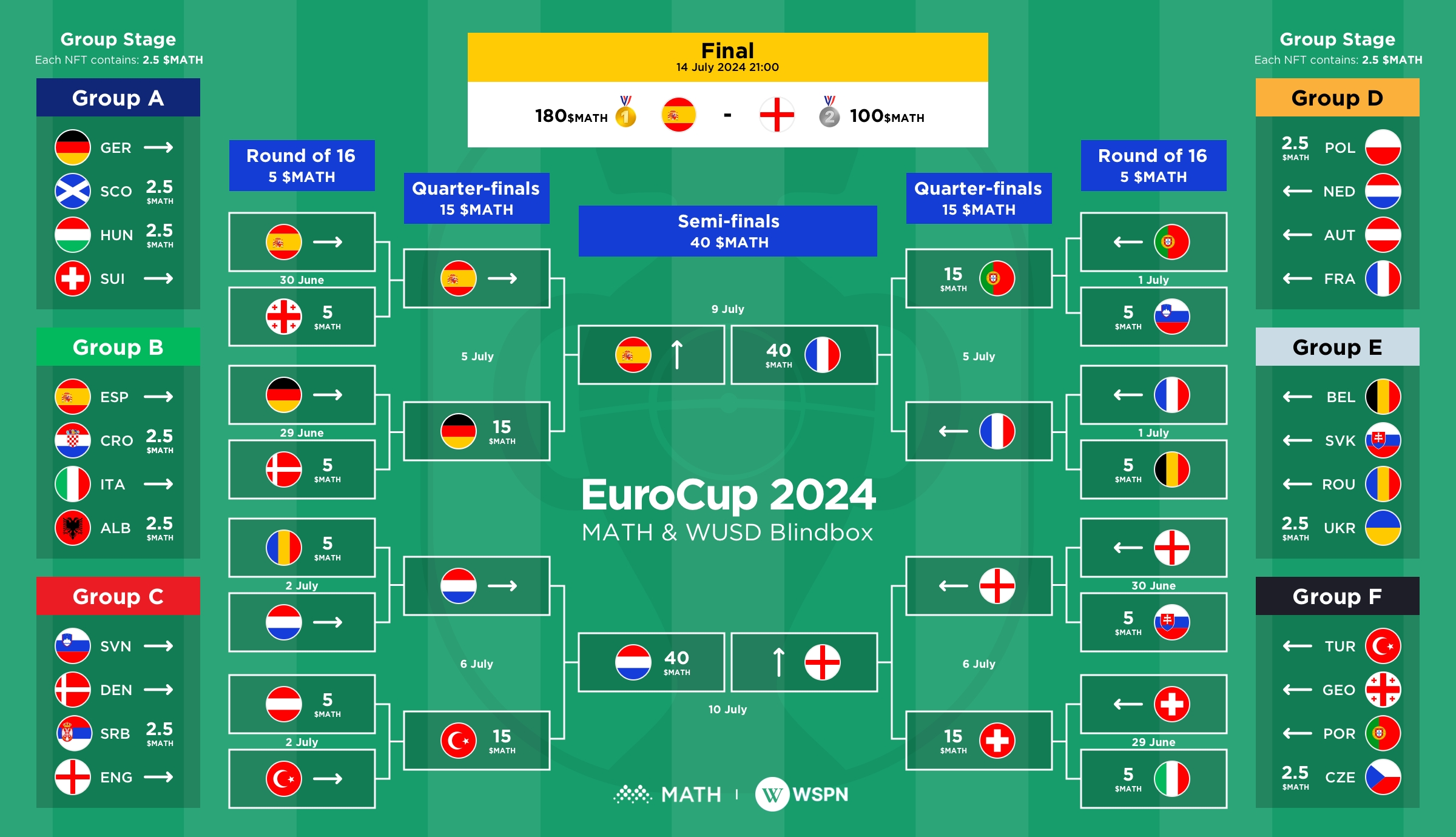
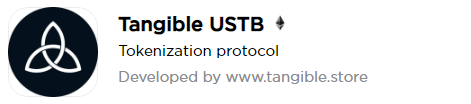
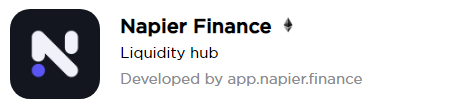
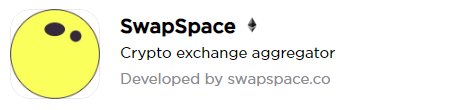
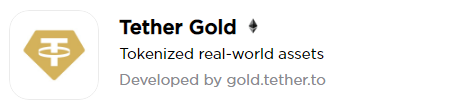
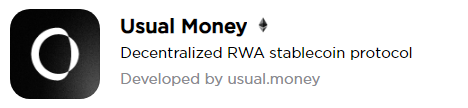
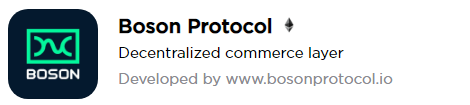
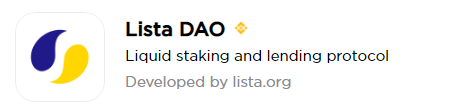


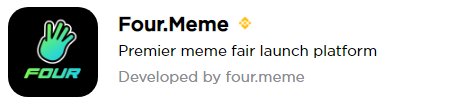
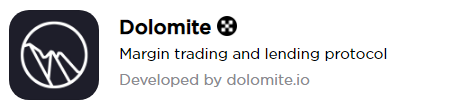
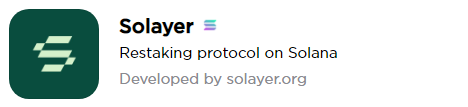

.png)